
Màn hình Macbook là linh kiện gần như đắt nhất nếu bạn lỡ làm hỏng hóc, bởi vậy, nếu bạn hiểu rõ hơn về các lỗi thường gặp cũng như những bệnh mà Macbook hay gặp trên màn hình bạn sẽ bảo vệ máy tốt hơn. Ngoài ra, nếu bạn đang có ý định mua Macbook cũ thì hãy tìm hiểu qua về các lỗi thường gặp này nhé, không phải lỗi nào cũng phải thay màn hình đâu ạ!
Có lẽ các lỗi xảy ra trên màn hình Macbook đôi khi cũng là 1 nỗi lo với người dùng Mac, tuy vậy, có những lỗi được coi là nhẹ, có thể chấp nhận được với tuỳ mức giá và đời máy. Có những lỗi được coi là nặng và bắt buộc phải thay màn hình, MacOnline sẽ chia làm 2 loại cho bạn dễ nhận biết nhé!
Các lỗi màn hình có lẽ bạn sẽ thường gặp với những dòng Macbook đời từ 3-4 năm trở lên như:
Cách nhận biết: Đây là lỗi khi bạn thấy màn hình có vài đốm sáng trên màn hình khi bạn để màu màn hình 1 màu thì sẽ dễ thấy hơn. Thông thường, lỗi đốm màn hình này đa phần do máy sử dụng trong môi trường có độ ẩm cao hoặc lâu không sử dụng khiến lớp phản quang màn hình bị ẩm làm cho đốm đó sáng hơn các vùng xung quang.
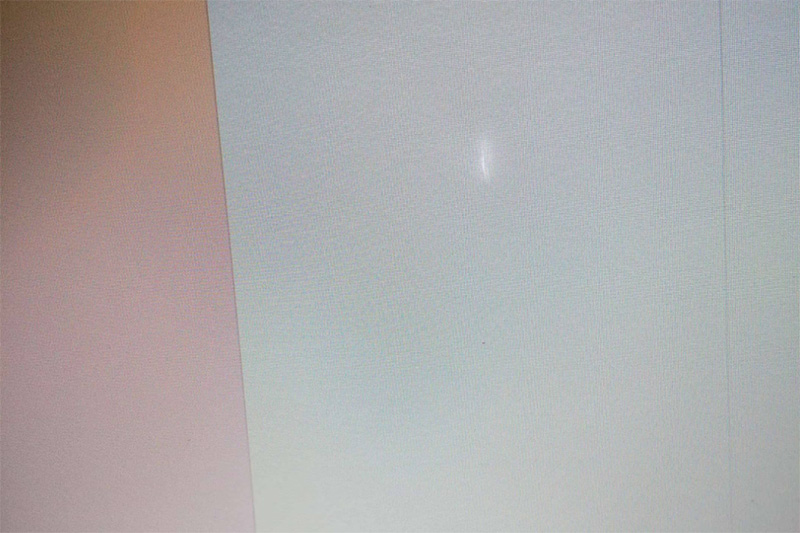
Tuy nhiên, lỗi này không bị ảnh hưởng quá nhiều đến chất lượng màn hình nên với những dòng Macbook đời cũ hay giá tốt thì màn hình này vẫn để sử dụng tốt.
Tuy nhiên, có nhiều trường hợp do để môi trường ẩm quá lâu khiến lớp phản quang xung quanh màn bị mất, lỗi này thì nặng hơn được gọi là sáng góc màn, lỗi này thường sẽ dễ bị lan phản quang gây mất thẩm mỹ hơn.
Cách nhận biết: Khi bạn để màn hình màu trắng nguyên bạn sẽ thấy các chấm đen hiện rõ trên màn hình Macbook. Thông thường, màn hình được sản xuất với nhiều lớp, việc bụi có thể lọt vào trong màn hình khá hi hữu nhưng đôi khi cũng vẫn bị nếu bạn làm việc lâu trong môi trường gió, bụi nhiều.
Tuy vậy, ngoài việc thỉnh thoảng gây vướng mắt thì các vết bụi này đa phần không ảnh hưởng gì đến quá trình sử dụng nên với 1 số sản phẩm cũ đôi khi vẫn có thể chấp nhận được.

Cách nhận biết: Khi giảm độ sáng màn hình tới mức thấp nhât, màn hình tối sẽ bạn nhìn nghiêng hoặc nhìn thẳng có thể thấy nhưng vết kẻ hoặc ô vuông tì phím hằn rõ trên màn hình. Có thể nói bàn phím và màn hình Macbook được thiết kế khá hoàn hảo với độ khít khá cao. Tuy nhiên, nếu bạn sử dụng cơ bản thì khá trơn chu nhưng nếu để lâu không sử dụng hoặc hay tì đè lên màn hình khiến màn hình dán chặt lại lâu dần sẽ bị in tì phím lên màn hình. Vết tì này ban đầu có thể vệ sinh nhưng trong thời gian dài thì vết in sẽ khá khó để vệ sinh và tạo 1 lớp in mờ trên màn hình khá khó chịu khi sử dụng.
Tuy vậy, đây cũng là 1 lỗi khá thường gặp và không gây đến lỗi cũng như chất lượng bên trong của màn hình. Bởi vậy, nếu nó không quá ảnh hưởng đến chất lượng hiển thị thì lỗi này cũng có thể chấp nhận để sử dụng tạm thời.
Cách nhận biết lỗi: Khi bạn để màn hình 1 màu bạn sẽ thấy có có một khoảng màu sắc bị đậm hơn, cảm giác có màu hồng hơn chút. Hoặc có thể là phía quanh viền màn hình sẽ có màu hơi hồng đậm hơn chút so với phía bên trong. Có lẽ đây là 1 lỗi mới mà bạn có thể thường gặp trên 1 số sản phẩm Macbook Pro Retina tầm khoảng đời 2016 đến 2019. Lỗi này là lỗi ít gặp hơn nhưng vẫn sẽ thỉnh thoảng gặp.
Nguyên nhân có thể do quá trình sử dụng hay do sử dụng trong môi trường độ ẩm cao, màn hình Macbook được cấu tạo bởi khá nhiều lớp, nhất là với màn hình Retina nên đôi khi việc sử dụng không đúng cách. Lỗi này vẫn được coi là không nặng lắm nhưng nó bị ảnh hưởng đến màu sắc màn hình nếu bạn cần phải làm việc chỉnh sửa ảnh cần độ chính xác màu sắc cao. Tuy vậy, vì nó không gây hỏng hay lỗi hiển thị nên vẫn được xếp vào mức độ nhẹ, chưa cần thiết phải thay màn hình nếu bạn vẫn có thể sử dụng các tính năng cơ bản.
Cách nhận biết: Bạn chỉ việc bấm nút tăng giảm độ sáng trên màn hình để kiểm tra. Mặc dù lỗi không chỉnh được độ sáng thường ít nghiêm trọng hơn nhưng cũng gây khó chịu cho không ít người dùng. Bạn có thể kiểm tra có thể bạn đang thiết lập chế độ "Automatically adjust brightness" nên không thể chỉnh được độ sáng tùy ý.
Nếu không khắc phục được thì có thể màn hình đang gặp vấn đề và bạn sẽ cần mang máy đi kiểm tra để xác định lỗi cụ thể. Lỗi này đa phần ít gặp phải, nhưng nếu bạn gặp phải trên những sản phẩm Macbook giá rẻ và có thể chấp nhận thì đây cũng được coi là lỗi nhẹ thôi ạ!
Cách nhận biết: Khi bạn để nguyên màn hình sẽ cảm giác 1 chỗ nào đó trên màn hình hơi nháy, bạn sẽ dễ dàng nhận biết khi nhìn màu sắc của màn hình có sự thay đổi. Thông thường, màn hình Macbook có tần số quét trung bình rơi vào khoảng 50-70Hz và khi tần số quét không chính xác sẽ xuất hiện hiện tượng màn hình bị chớp, biểu hiện là màn hình chớp, giật rung, nháy màn,….
Khi gặp lỗi màn hình Macbook này, bạn cần kiểm tra lại tần số quét đã chuẩn chưa và thay đổi lại tần số quét nếu cần để khắc phục sự cố. Lỗi này có thể do cáp màn hình bị lỏng, bào mòn do sử dụng trong thời gian dài hoặc do lỗi card màn hình, màn hình bị lỗi,…Với những lỗi này, nếu bạn cảm thấy khá khó chịu khi sử dụng màn hình tốt nhất hãy mang qua cửa hàng gần
Cách nhận biết: Dấu hiệu lỗi cáp màn hình là màn hình bị hở sáng, bị tối mờ, lúc sáng lúc tối, không hiển thị được, xuất hiện sọc ngang sọc dọc hoặc thiết bị nhấp nháy, chớp sáng liên tục,….Tuy nhiên, khi thử gấp máy ở góc nhất định vẫn có thể tạm sử dụng. Cáp bị hỏng cũng là một lỗi phổ biến mà người dùng Macbook thường gặp phải khi lâu không sử dụng hoặc đôi khi bị ẩm mốc hoặc do va đập mạnh khiến linh kiện bị tuột ra.
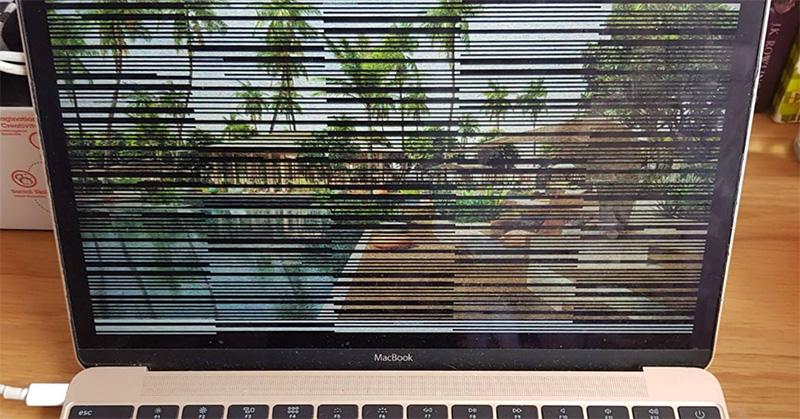
Cách khắc phục chính là kiểm tra cáp có bị lỏng hay không, có bị đứt cáp hay không và nếu cáp bị hỏng, bạn chỉ cần lắp lại là xong. Trong trường hợp màn hình Macbook bị nhiễu nhiều lần và không thể khắc phuc, điều đó có nghĩa cáp bị đứt hoặc lắp lại vẫn không khắc phục được thì bạn sẽ cần thay cáp màn hình Macbook để khắc phục.
Cách nhận biết: Nếu ở trên chỉ đơn giản là hơi sọc và có thể chỉnh thì lỗi này được coi là nặng hơn. Màn hình Macbook xuất hiện các đường sọc dọc hay sọc ngang trên màn hình kèm theo hiện tượng màn hình nhấp nháy liên tục và không thể hiển thị lại được. Lỗi này thì đôi khi nguyên nhân cũng có thể từ cáp màn hình, nhiễm từ tính mạnh nhưng đa phần lỗi này đều dẫn đến hỏng màn hình.
Với những lỗi này, chắc chắn cần có kỹ thuật nhiều kinh nghiệm hỗ trợ kiểm tra và sửa chữa. Đôi khi chỉnh cáp hoặc thay lại cáp màn hình có thể sửa được nhưng nếu thử không được thì chắc chắn bạn phải thay màn hình rồi!
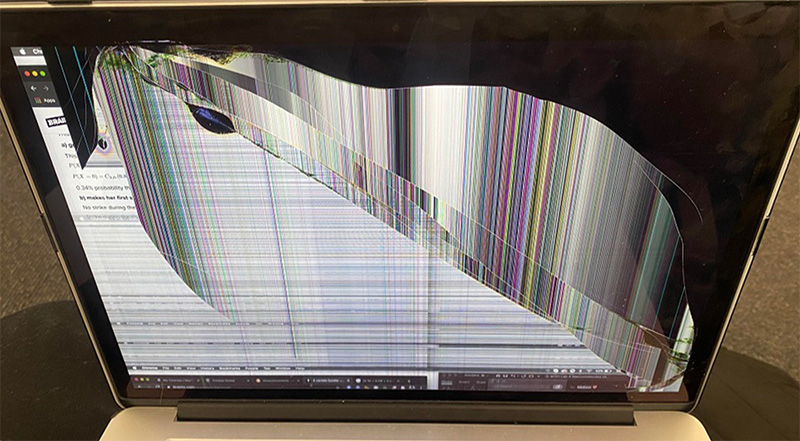
Lỗi này thì hầu như do va chạm hoặc do các tác động bên ngoài tác động đến. Ví dụ như việc bạn đặt các vật sắt nhỏ cạnh máy, vỏ nhôm nhiều khi có lực hút khiến các vật đó bị hút lại máy mà bạn không để ý mà gấp xuống. Thật tiếc vì những lỗi nứt màn, vỡ màn như vậy thì bạn không có cách nào khác ngoài việc thay màn hình rồi! Đem ngay qua shop sửa chữa Macbook uy tín gần nhất để được hỗ trợ nhé!
Chất lượng của màn hình Macbook là điều không cần bàn cãi. Đây là một bộ phận quan trọng giúp hiển thị mọi thứ bạn cần và đặc biệt khi hỏng thì chi phí thay màn hình cũng khá cao, gần như tương đương với nửa giá trị con máy lúc đó. Bởi vậy, để bảo vệ màn hình Macbook của bạn và tránh gặp phải những lỗi không mong muốn thì bạn sẽ tiết kiệm được khá nhiều chi phí đó ạ. Để bảo vệ màn hình Macbook bạn cần lưu ý:
Trên đây là tổng hợp tất cả những lỗi trên màn hình Macbook mà bạn có thể gặp phải. Những lỗi này có thể bạn sẽ gặp nhiều khi sử dụng các dòng máy cũ. Hi vọng bài viết này sẽ giúp bạn hiểu rõ hơn về các lỗi mà có thể chấp nhận được hoặc những lỗi bắt buộc phải thay thế màn hình. Biết được nguyên nhân cũng sẽ giúp bạn biết cách giữ gìn máy Macbook mình tốt hơn nhé!

13/11/21 Hiền

15/11/21 Hiền

30/11/21 Hiền

20/12/24 Hiền

26/11/24 Hiền
Giao Hàng Tận Nơi
Miễn phí giao hàng toàn quốc, Ship siêu tốc 2h trong nội thành
Hàng Chính Hãng 100%
Cam kết sản phẩm chính hãng, hàng tuyển chọn, chất lượng cao
Siêu Tiết Kiệm
Giá Rẻ Nhất cùng nhiều Ưu Đãi lớn khi mua sản phẩm
Thanh toán dễ dàng
Hỗ trợ các hình thức thanh toán: Tiền mặt, Chuyển Khoản, Quẹt Thẻ
